会社のニュースをorganizationに配布する
organizationレベルのお知らせ、CEO メッセージ、慈善活動のハイライト、四半期ごとの成長レポート、またはorganization全体と共有するその他の重要なストーリーがある場合は、organizationニュース サイトを作成して、"公式" または権限のあるニュースを投稿して配布できます。organization。
ニュースは、SharePoint のスタート ページ、ホーム サイト、またはニュースを表示するサイトの任意のページで配布できます。 また、Teams Desktop のViva ConnectionsやViva Connections フィードにも緊密に統合されており、ユーザーはどこにいても企業のニュースに参加できます。
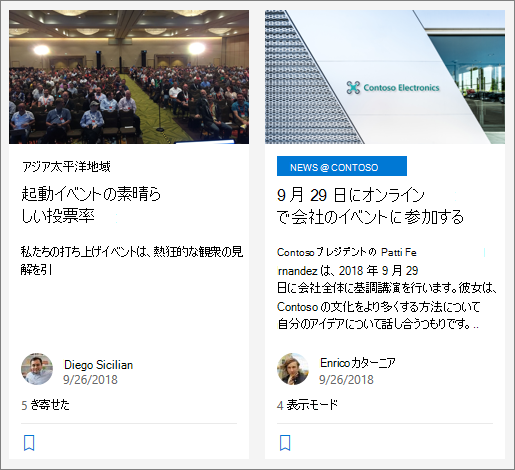
ニュースがorganizationニュース サイトから配信されると、特別なビジュアル処理が行われます (下記の「NEWS @ CONTOSO」カラー ブロックを参照)。
Placesニュースが配信される
ニュースは、SharePoint、Microsoft Teams、およびViva Connectionsに分散されます。
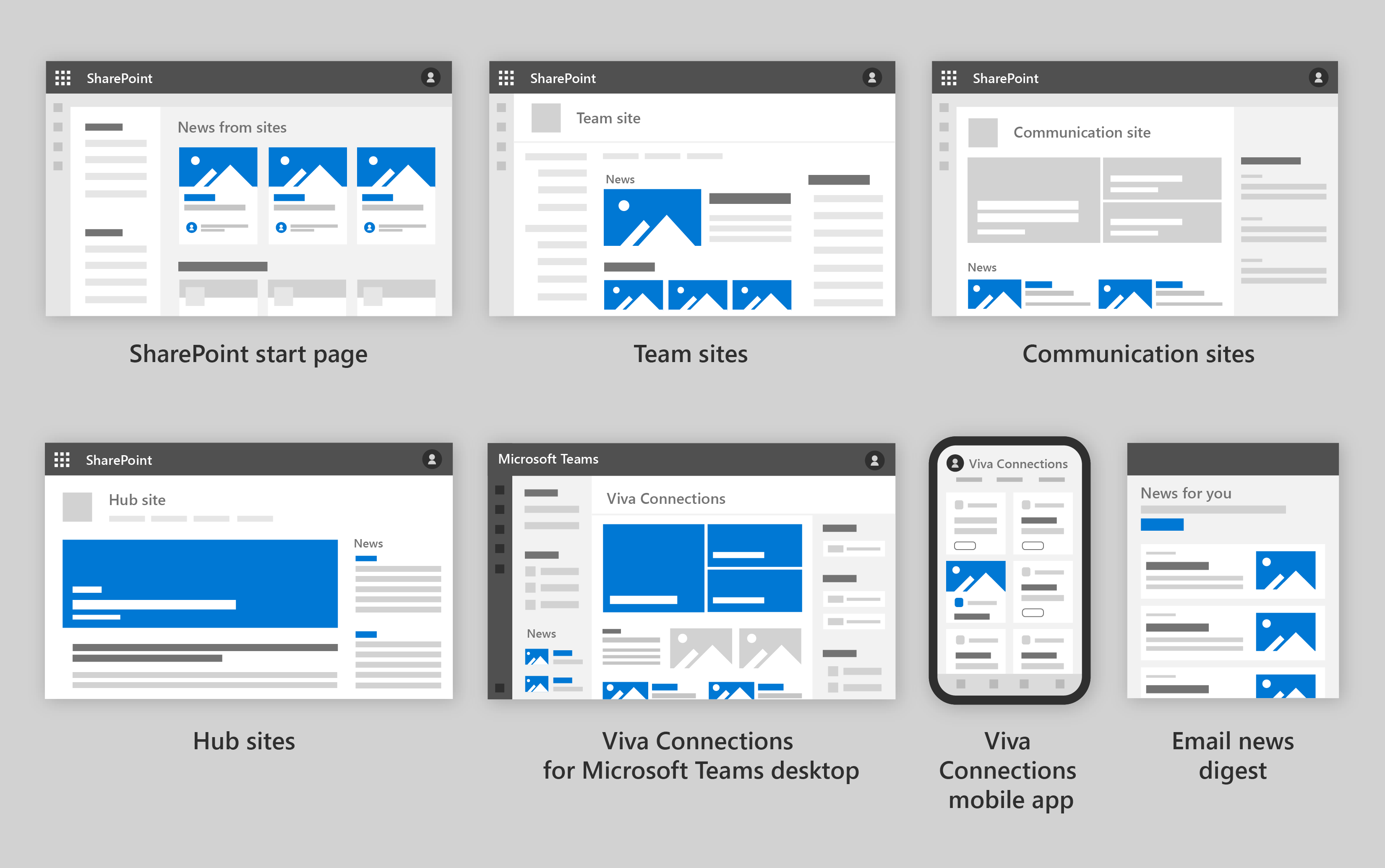
| 場所 | 詳細 |
|---|---|
| SharePoint のスタート ページ | ユーザーとの関連性に基づいて、[ サイトからのニュース] セクションに自動的に表示されます |
| SharePoint コミュニケーション サイト、チーム サイト、ハブ サイト | ニュース Web パーツを使用すると、サイト内のページに表示されます |
| Microsoft Teams Desktop のViva Connections | ホーム サイトのニュースをフィードに表示します |
| モバイル アプリのViva Connections | ユーザーとの関連性に基づいてフィードに表示されます |
| Viva Connections ダッシュボード | organizationまたは異なる部門のニュースを強調表示する 1 つ以上のカードを追加します。 対象ユーザーとニュースを共有する場所とタイミングを決定します。 |
| Outlook のEmail | ブランド化されたニュース ダイジェストが自動的に送信されます。 |
ニュースを配布する手順organization
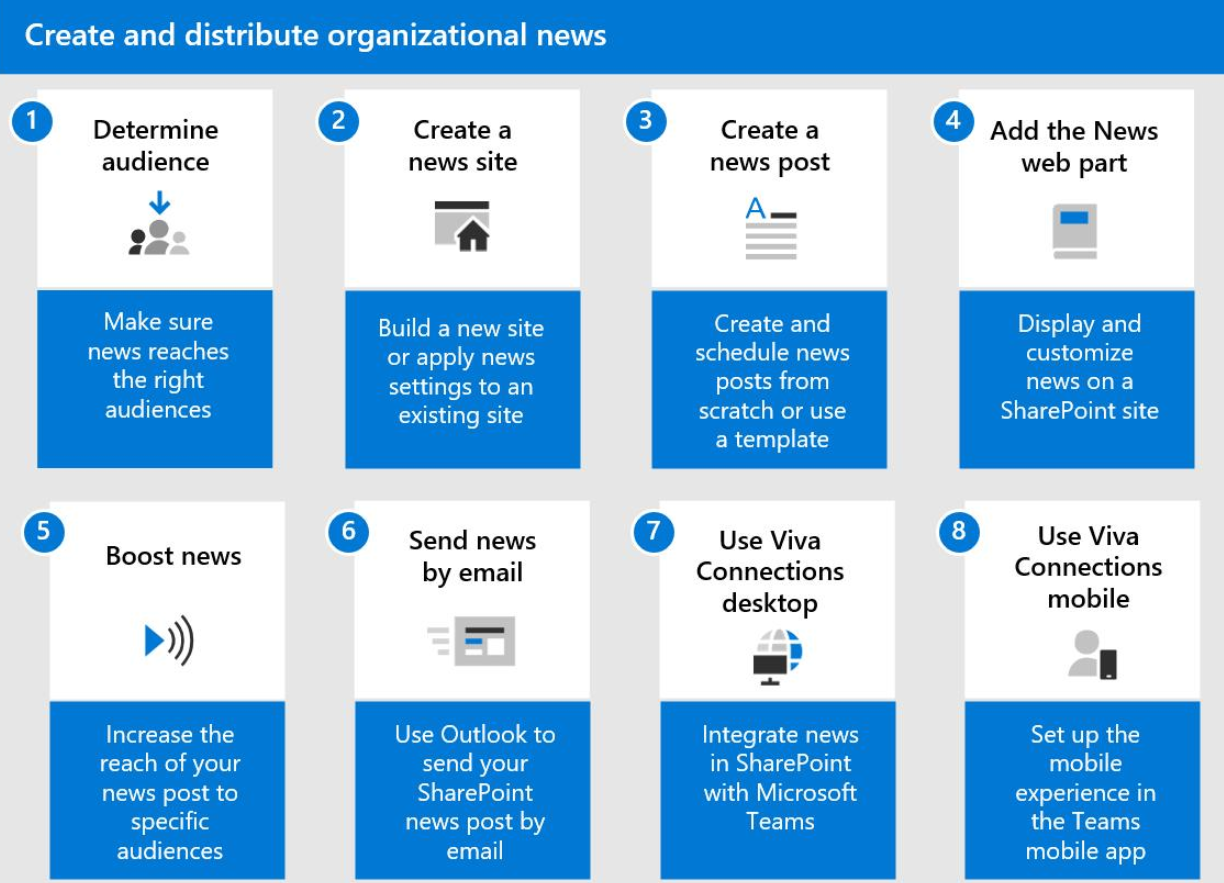
organization全体にニュースを配布するには、次の手順に従います。
- 対象ユーザー とニュースを共有するタイミングと場所を決定します。
- organizationニュース サイトを作成します。
- サイトにニュース投稿を作成する。
- ホーム サイトまたはニュースを表示する他のサイトにニュース Web パーツを追加し、注文、対象ユーザーのターゲット設定など、ニュース投稿のオプションを設定します。
- ニュースをブーストして、より見つけやすさを高めます。
- メールでニュースを送信します。
- Viva Connectionsを使用して Teams に SharePoint ニュースを表示する: Teams Desktop にViva Connectionsを使用している場合は、ホーム サイトに追加したニュースを Teams で利用できます。
- Teams モバイル アプリで個人用に設定されたニュース ストリームを作成する: ニュースストーリーを開く 1 つ以上のカードをダッシュボードに追加します。 さらに、アプリに対してフィードが有効になっている場合は、各ユーザーとの関連性に基づいてニュースが自動的にそこに表示されます。
対象ユーザーを決定する
メッセージごとに対象ユーザーが異なる場合があります。 対象ユーザーを理解することは、メッセージを表示する場所と方法を決定するのに役立ちます。 たとえば、特定のサイトでニュース Web パーツを使用し、特定のグループの正社員または従業員に ニュースをターゲット にすることができます。
組織のニュース サイトを作成する
SharePoint 管理者は、任意の数のorganizationニュース サイトを指定できます。 複数地域テナントの場合、organizationニュース サイトは地域の場所ごとに設定する必要があります。 各地域の場所は、同じ中央organizationニュース サイトを使用したり、その地域に固有のorganizationニュースを表示する独自の固有のサイトを持つことができます。
organizationニュースのサイトを有効にして指定するには、SharePoint 管理者が最新の SharePoint Online PowerShell コマンドを使用する必要があります。
詳細については、「organization ニュース サイトを作成する」を参照してください。
サイトにニュース投稿を作成する
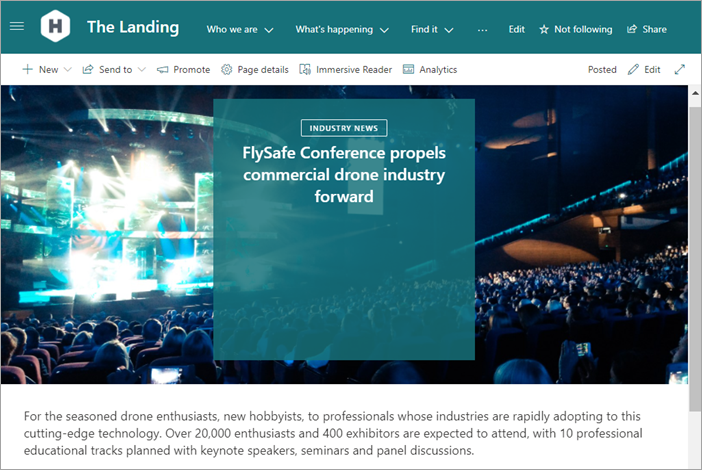
organizationニュースサイトにニュース投稿を作成します。 サイト上でページを作成する権限を持つすべてのユーザーがニュース投稿を作成できます。 ニュース投稿は、実際には SharePoint モダン ページで、投稿をニュースとして配布できる特別なプロパティを持つページです。
ニュース投稿を作成する方法については、「 SharePoint サイトでニュースを作成して共有する」を参照してください。
ページをニュース投稿に変換する方法については、「 SharePoint モダン ページをニュース投稿に変更する」または「ニュース投稿からモダン ページを作成する」を参照してください。
ニュース Web パーツを使用して、目的のサイトにニュースを配布する
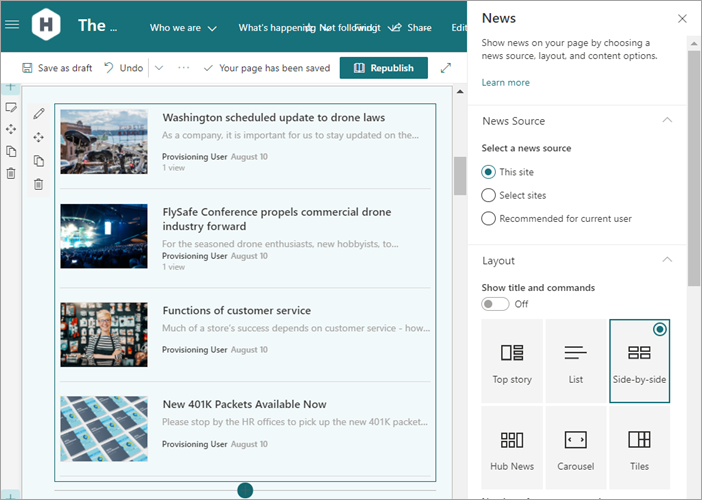
SharePoint ニュースは、SharePoint スタート ページとViva Connections フィードに自動的に表示されます。 特定のサイト (ホーム サイトなど) のページにニュースを表示する場合は、そのページにニュース Web パーツを追加します。
ニュース Web パーツを使用すると、ニュースのソースとしてorganization サイトを選択し、対象ユーザーがニュースをターゲットにすることができます。 対象ユーザーのターゲット設定を使用すると、特定のユーザー グループにニュース コンテンツを表示できます。 この方法は、特定のユーザー グループにのみ関連する情報を表示する場合に便利です。 たとえば、特定のプロジェクトに関する ニュース記事を、 プロジェクトのチーム メンバーと関係者のみにターゲットを設定できます。 また、ニュースのレイアウトや投稿の注文方法を選択することもできます。
SharePoint ページでニュース Web パーツを使用する方法については、「SharePoint ページ でニュース Web パーツを使用する」を参照してください。
ニュースをブーストして発見性を高める
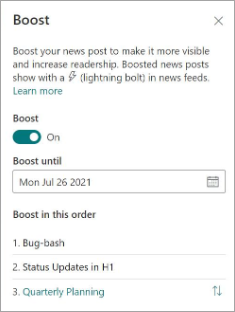
organizationからの重要なニュースや発表を促進して、可視性を優先し、閲覧者を増やします。 ブーストされたニュース投稿には、稲妻アイコンが表示されます。 宣伝されたニュースを注文して最初に表示する番組を決定し、個々の投稿の宣伝の有効期限を設定できます。
- organizationニュース サイトからのニュース投稿のみを宣伝できます。
- ブーストされたニュース投稿は現在、自動ニュース ダイジェストでのみ表示されます。 間もなく、ブーストされた投稿がニュース フィードの追加の種類と場所に表示されます。
- 一度に最大 10 件のニュース投稿を宣伝できます。
- ニュース投稿を宣伝するには、organizationニュース サイトの編集アクセス許可が必要です。
ニュースのブーストの詳細については、「organizationニュース サイトからのニュースを宣伝する」を参照してください。
メールでニュースを送信する
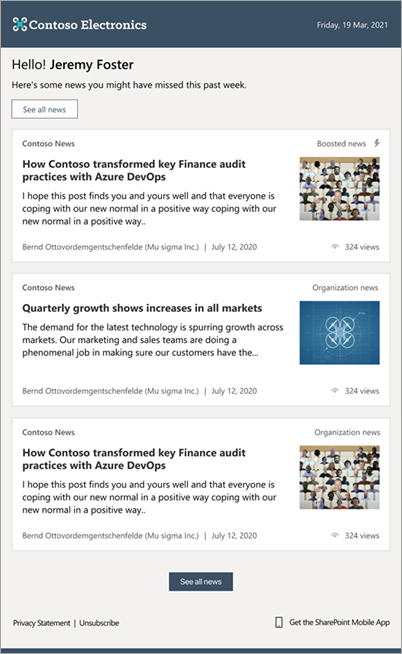
多くの組織がメールで "ニュースレター" を送信しています。 自動ニュース ダイジェストを使用すると、メールは、まだ閲覧していない可能性があるユーザーに関連するストーリーを持つユーザーに自動的に送信されます。 これらのメールは、独自のブランド化を使用してカスタマイズできます。
- 自動ニュース ダイジェスト機能の詳細については、「 ブランド化を使用してニュース投稿ダイジェストを自動的に送信する」を参照してください。
- ニュース ダイジェストを手動でキュレーションし、必要に応じて送信することもできます。 方法については、「 ニュース ダイジェストを作成して送信する」を参照してください。
- メール通知の設定については、「 SharePoint メール通知」を参照してください。
Viva Connectionsを使用して Teams で SharePoint ニュースを表示する
Viva Connectionsは、Microsoft Teams の従業員エクスペリエンス アプリです。 Viva Connectionsを使用して、organization全体で現場担当者とインフォメーション ワーカーを関与させ、支援します。 Viva Connectionsは、Microsoft 365 のアプリとツールを統合して、ユーザーの現在の場所を満たし、ニュースやお知らせで更新を維持し、デスクトップまたはモバイル デバイスからリソースにアクセスできるようにするエクスペリエンスを作成します。
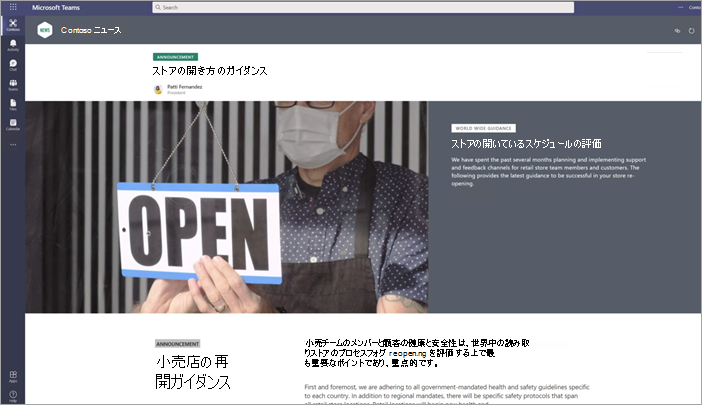
Teams Desktop のViva Connectionsを使用すると、Teams のホーム サイトに、SharePoint で表示されたときと同じようにニュースが表示されます。 Viva Connectionsの追加については、「Microsoft Teams デスクトップ用のViva Connectionsを追加する」を参照してください。
Teams モバイル アプリでパーソナライズされたニュース ストリームを作成する
Viva Connectionsは、Microsoft Teams のカスタマイズ可能なアプリで、すべてのユーザーに、関連するニュース、会話、成功するために必要なツールを検出するためのパーソナライズされた宛先を提供します。 Viva Connections アプリでは、ユーザーは、organization全体の関連情報を含むパーソナライズされたフィードを表示します。
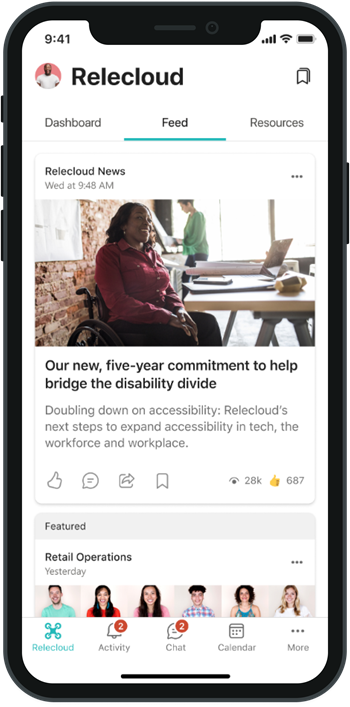
フィードは、新鮮で魅力的なコンテンツと企業のコミュニケーションのバランスを自動的に取り、ユーザーの関心を維持しながら、最も重要なメッセージが表示されるようにします。 フィードをホーム サイトに組み込み、 フィード Web パーツを使用してデスクトップ ビューを作成することもできます。
フィード内のコンテンツの順序に影響を与える方法:
- 重要かつ「公式」なコミュニケーションを促進する - ニュースブーストを使用して 、重要なニュース投稿の可視性を高めます。
- Viva Engageコミュニティディスカッションを強調表示する - organization全体で見たいと思うパブリック Viva Engage コミュニティの機能投稿。
- 公式ニュース ソースから発行する - 公式ニュース ソースは、[公式ニュース サイト]/sharepoint/organization-news-site) である SharePoint サイトから発行されたニュース投稿です。 これらの種類のサイトからのニュースはフィードで優先されます。
- SharePoint でビデオ ニュース リンクを使用する - ビデオは、organizationのユーザーにリーチするための魅力的な方法です。 公式の組織のニュース サイトには、フィード内の他のコンテンツよりも優先される ビデオ ニュース投稿 を投稿するオプションがあります。
その他のリソース
コミュニケーション シナリオを計画する方法について説明します
フィードバック
以下は間もなく提供いたします。2024 年を通じて、コンテンツのフィードバック メカニズムとして GitHub の issue を段階的に廃止し、新しいフィードバック システムに置き換えます。 詳細については、「https://aka.ms/ContentUserFeedback」を参照してください。
フィードバックの送信と表示